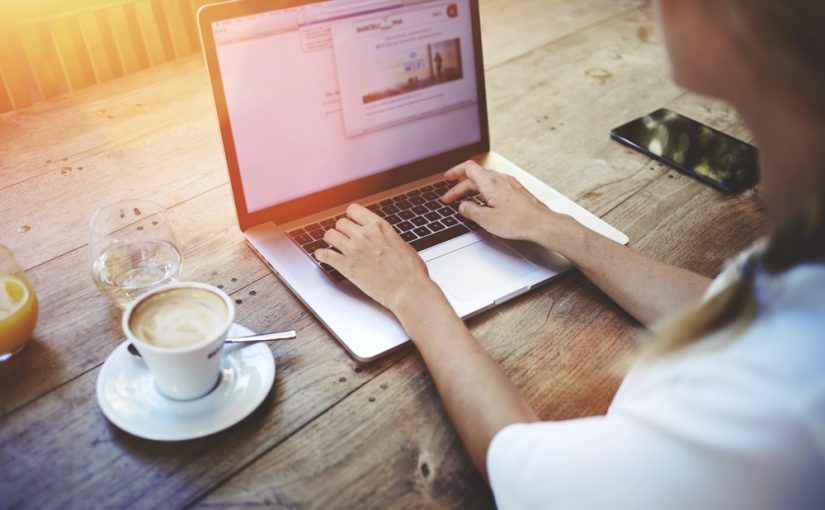Cómo agrupar datos en gráficos de Excel
Un gráfico de Excel se basa en diversos elementos, muchos de ellos se presentan de manera predeterminada y otros, se pueden introducir según tus necesidades. Si necesitas cambiar la presentación de los elementos de dicho gráfico, puedes hacerlo moviendo a otras ubicaciones dentro del mismo grafico o, cambiar su tamaño o su formato. Para agrupar datos gráficos de Excel, deberás prestar atención a la siguiente información.
Pasos para agrupar datos en gráficos Excel
Para agrupar datos en gráficos Excel, lo primero que debes hacer es organizar los datos que necesitas agrupar, para esto primero tienes que marcar los datos de Excel, incluyendo los títulos de las columnas, al realizar dicha acción, sigue los siguientes pasos:
- Necesitas colocar una tabla de partida como la siguiente:
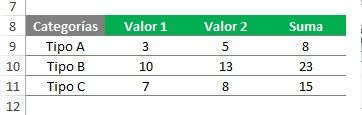
El Valor 1 y el Valor 2 deben estar en una misma columna apilada, y el valor suma, debe ser la columna agrupada paralela.
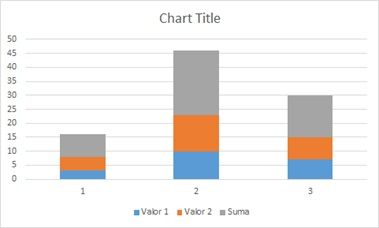
- Organizar la información en una tabla de datos, como la que veras a continuación:
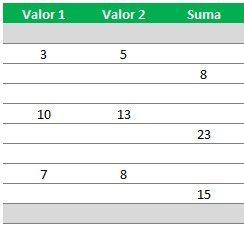
La primera y la última fila de Excel, debes tomarlas en cuenta aunque no haya números. Cada una de las filas representa cada una de las barras apiladas del gráfico que observarás a continuación.
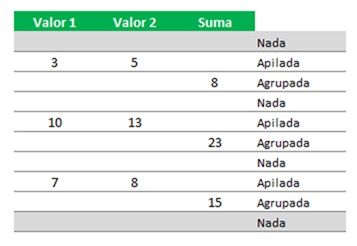
- Insertar los gráficos de las columnas apiladas. Seguido de esta acción, escoge todos los valores numéricos que se encuentren incluidos en las cabeceras e inserta un gráfico de barras apiladas.
Como verás en la siguiente imagen, la distribución es la misma que se ha expuesto en el anterior gráfico.
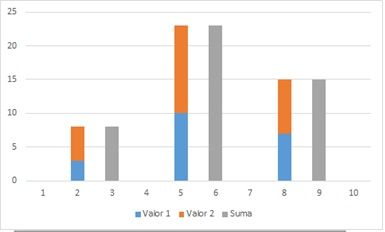
- Aumentar el grosor de las barras, de manera que el efecto de comparación entre cada barra se pueda entender. Para realizar dicha acción debes seleccionar una barra cualquiera y hacer clic con el botón derecho seleccionando la opción DAR FORMATO A SERIE DE DATOS.
De manera automática, en el panel de la derecha te aparecerá un cuadro con opciones del gráfico. En dicho cuadro, debes modificar el Ancho del intervalo colocándolo en el valor 0%, de tal manera las barras del grafico se habrán ampliado como verás en la siguiente imagen:
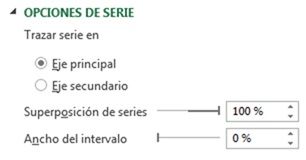
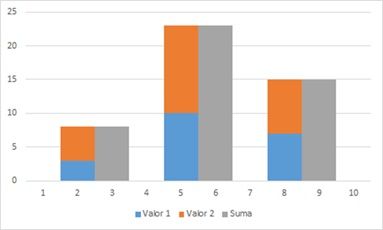
- Agrega una serie nueva con las categorías del eje horizontal. Para colocar las etiquetas en dicho eje, debes añadir una nueva serie, dicha serie se encuentra formada por los nombres de las categorías y por los valores 0.
Previamente coloca una columna auxiliar en tu tabla inicial como puedes ver marcado en rojo en la siguiente tabla de Excel:
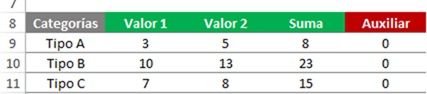
Ahora debes añadir tu nueva serie auxiliar en tu gráfico, para añadirlo debes hacer clic sobre el gráfico y elegir la opción de SELECCIONAR DATOS, seguido, en el recuadro que se encuentra a la derecha, selecciona la opción AGREGAR, el nombre de la serie será AUXILIAR y los valores serian 0,0 y 0.